
Шегите за животот на корисниците на „Андроид“ близу до излезот, за жал, во некои случаи имаат реална основа. Денес сакаме да ви кажеме како да го продолжите траењето на батеријата на уредот.
Ние ја поправаме високата потрошувачка на батерии во уредот со Android.
Може да има неколку причини потрошувачката на енергија на вашиот телефон или таблета да биде превисока. Размислете за главните, како и опциите за елиминирање на таквата непријатност.
Метод 1: Оневозможете ги непотребните сензори и услуги
Современ уред со Android е многу технички софистициран уред со многу различни сензори. Стандардно, тие се секогаш вклучени, и како резултат на ова трошат енергија. Овие сензори вклучуваат, на пример, GPS.
- Влегуваме во поставките на уредот и ја наоѓаме предметата меѓу параметрите за комуникација „Геодета“ или "Локација" (Зависи од верзијата на Android и фирмверот на вашиот уред).

- Исклучете го споделувањето на локацијата со поместување на соодветниот лизгач налево
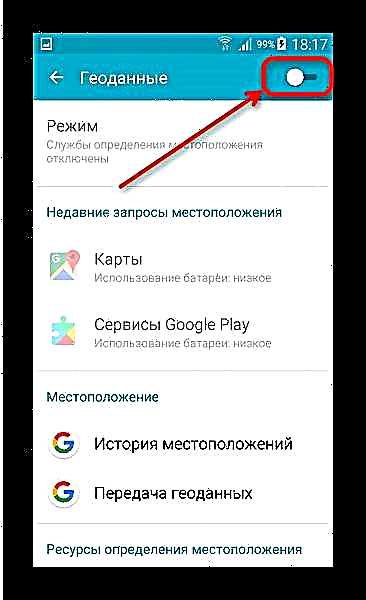
Готово - сензорот е исклучен, тој нема да троши енергија, а апликациите (разни навигатори и мапи) врзани за неговата употреба ќе одат во режим на спиење. Алтернативна опција за исклучување е да кликнете на соодветното копче во слепиот уред (исто така зависи од верзијата на фирмверот и оперативниот систем).
Покрај GPS, можете да ги исклучите Bluetooth, NFC, мобилниот интернет и Wi-Fi и да ги вклучите по потреба. Сепак, можна е нијанса во врска со Интернет - употребата на батерија со Интернет е исклучена дури може да расте ако вашиот уред има апликации за комуникација или активно ја користи мрежата. Ваквите апликации постојано го носат уредот од заспивање, чекајќи интернет-врска.
Метод 2: Променете го режимот за комуникација на уредот
Современ уред најчесто поддржува 3 клеточни стандарди GSM (2G), 3G (вклучувајќи CDMA), како и LTE (4G). Секако, не сите оператори ги поддржуваат сите три стандарди и не сите успеаја да ја ажурираат опремата. Комуникацискиот модул, постојано менувајќи се помеѓу режимите на работа, создава зголемена потрошувачка на енергија, па вреди да се промени режимот за поврзување во области со нестабилен прием.
- Влегуваме во поставките на телефонот и во подгрупата комуникациски параметри бараме ставка поврзана со мобилните мрежи. Неговото име, повторно, зависи од уредот и фирмверот - на пример, на телефоните на Samsung со верзија Android 5.0, ваквите поставки се наоѓаат на патот "Други мрежи"-Мобилни мрежи.

- Во рамките на ова мени има ставка "Режим на комуникација". Притиснувајќи го еднаш, добиваме скокачки прозорец со избор на режим на работа на модулот за комуникација.

Ние го избираме вистинскиот во него (на пример, "Само GSM") Поставките автоматски се менуваат. Втората опција за пристап до овој дел е долга славина на прекинувачот за мобилни податоци во лентата за статус на машината. Напредните корисници можат да го автоматизираат процесот користејќи апликации како Tasker или Llama. Покрај тоа, во области со нестабилна мобилна комуникација (индикаторот на мрежата е помалку од една поделба, или дури укажува на отсуство на сигнал), вреди да се вклучи режимот на летање (исто така е автономен режим). Ова може да се направи и преку поставките за конекција или прекинувачот во лентата за статус.
Метод 3: Променете ја осветленоста на екранот
Екраните на телефони или таблети се главните потрошувачи на батеријата на уредот. Може да ја ограничите потрошувачката со промена на осветленоста на екранот.
- Во поставките на телефонот, ја бараме предметот поврзан со дисплејот или екранот (во повеќето случаи, во подгрупата за поставки на уредот).

Влегуваме во тоа. - Точка „Осветленост“Обично се наоѓа прво, така што наоѓањето е лесно.

Откако ќе пронајдете, допрете го еднаш. - Во скокачкиот прозорец или во посебен таб, ќе се појави лизгачот за прилагодување, на кој ќе го поставиме удобното ниво и ќе кликнеме ОК.

Може да поставите и автоматско прилагодување, но во овој случај, се активира сензорот за светло, кој исто така ја троши батеријата. На верзии на Android 5.0 и понови, можете исто така да ја прилагодите светлината на дисплејот директно од завесата.
За сопствениците на уреди со екрани AMOLED, мал процент на енергија ќе помогне да се зачува темна тема или темна позадина - црните пиксели на органските екрани не трошат енергија.
Метод 4: Оневозможете или отстранете ги непотребните апликации
Погрешно конфигурирани или слабо оптимизирани апликации може да бидат друга причина за големо испуштање на батеријата. Можете да го проверите протокот користејќи ги вградените Андроид алатки, во став „Статистика“ параметри за потрошувачка на енергија.
Ако на првите позиции во табелата има некоја апликација која не е компонента на оперативниот систем, тогаш ова е повод да размислите за отстранување или оневозможување на таква програма. Секако, вреди да се разгледа случајот со уредот за периодот на работа - ако игравте тешка играчка или гледавте видео на YouTube, тогаш логично е овие апликации да бидат на првите места на потрошувачка. Може да ја оневозможите или запрете програмата како оваа.
- Во поставките на телефонот се присутни "Управувач со апликации" - нејзината локација и име зависи од верзијата на оперативниот систем и опцијата школка на уредот.

- Откако ќе го внесе, корисникот може да види список на сите софтверски компоненти инсталирани на уредот. Бараме оној што јаде батерија, допрете ја еднаш.

- Влегуваме во менито за својства на апликацијата. Во него, ние избираме последователно Запре-Избришиили, во случај на апликации пораби во фирмверот, Запре-Исклучи.

Готово - сега таквата апликација повеќе нема да ја троши вашата батерија. Исто така, постојат алтернативни менаџери за апликации кои ви овозможуваат да направите уште повеќе - на пример, резервна копија од титаниум, но во најголем дел тие бараат пристап до корен.
Метод 5: Калибрирајте ја батеријата
Во некои случаи (по ажурирање на фирмверот, на пример), контролорот за напојување може неправилно да ги одреди вредностите за полнење на батеријата, што се чини дека се испушта брзо. Контролорот за напојување може да се калибрира - постојат неколку методи за калибрација на вашата услуга.
Прочитајте повеќе: Калибрирање на батеријата на Android
Метод 6: Заменете ја батеријата или контролерот за напојување
Ако никој од горенаведените методи не ви помогна, тогаш, најверојатно, причината за високата потрошувачка на енергија на батеријата лежи во неговата физичка дефект. Првиот чекор е да проверите дали батеријата е отечена - сепак, ова може да се направи самостојно само на уреди со отстранлива батерија. Се разбира, ако имате одредени вештини, можете исто така да расклопите уред со не-отстранлив, но за уредите во гарантен рок тоа ќе значи губење на гаранцијата.
Најдоброто решение во оваа ситуација е да контактирате со сервисен центар. Од една страна, ова ќе ве спаси од непотребни трошоци (на пример, заменувањето на батеријата нема да помогне во случај на дефект на контролорот на напојување), а од друга страна, нема да ве одземе од гаранција доколку фабриката беше причина за проблемите.
Причините зошто може да се забележат аномалиите во потрошувачката на енергија на уред со Android може да бидат различни. Некои многу фантастични опции се среќаваат, сепак, просечниот корисник, во најголем дел, може да се сретне само со горенаведеното.

















